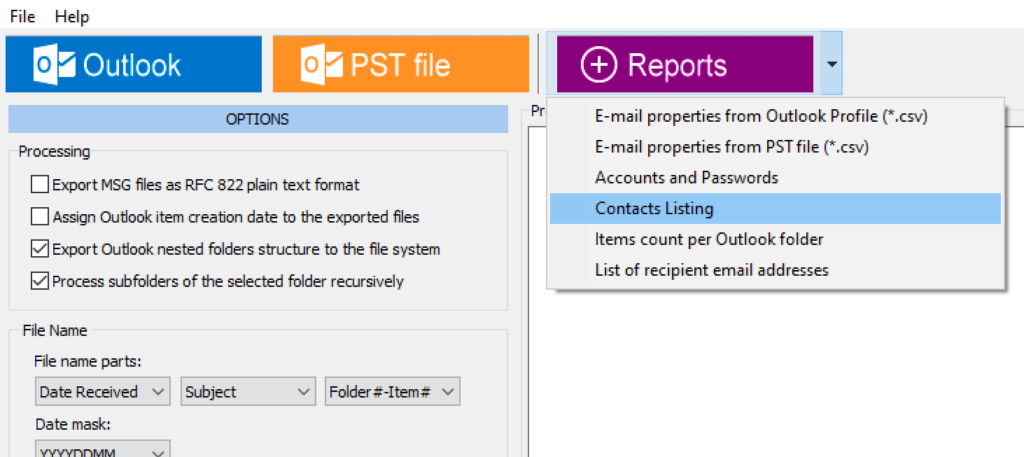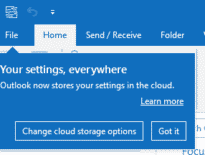Koko paikallisten postilaatikoiden siirtäminen uuteen tietokoneeseen kestää vain kolme vaihetta: vie ne vanhalle tietokoneellesi, siirtää tiedostot uuteen, sitten tuoda. Kuulostaa yksinkertaiselta kuin napin painallus, mutta itse asiassa monet käyttäjät huomaavat olevansa vaikeuksia siirtää kaikki paikalliset sähköpostit uuteen kotiinsa. Tässä artikkelissa kuvataan tapa siirtää Outlook-sähköpostisi tietokoneesta toiseen. Jos vanhan tietokoneen paikallinen sähköpostiohjelma ei ole Outlook, tai jos siirryt Outlookista vanhemmalla tietokoneellasi toiseen sähköpostiohjelmaan kuin Outlookiin, löydät myös muuttoreseptin tämän artikkelin lopusta.
Ongelma
Tietokoneen päivittäminen silloin tällöin on rutiinitehtävä 2000-luvulla. Sovellukset vaativat vähitellen enemmän suorittimen tehoa ja enemmän muistia, ja siirtyminen uudempaan koneeseen sovellusten sujuvan suorituskyvyn ylläpitämiseksi on tullut usein tarpeelliseksi..
Yksi uudelle tietokoneelle siirtymisen aikana ilmenevistä tehtävistä on tarve siirtää koko Outlook-postilaatikko viestiineen, liitteet ja yhteystiedot. Tämä voi olla todella hämmentävää, ole koskaan ennen kohdannut vastaavaa tehtävää. Todellakin, mikä on ensimmäinen lähtökohta? Ei hätää, tämä opetusohjelma valaisee kysymystä minuutissa.
Tyypillisesti, jokainen sähköpostin siirto sisältää kolme vaihetta: ensimmäinen, sinun on vietävä sähköpostit lähdetietokoneen sähköpostiohjelmasta, siirrät ne sitten uudelle tietokoneelle, ja lopuksi tuot ne kohdesähköpostiohjelmaan. Tyypillisesti. Mutta todellisuudessa, prosessi ei usein mene niin kuin on suunniteltu. Viestit katoavat, muotoilun taukoja, liitteet eivät aukea ja niin edelleen. Joskus, ongelmat alkavat sähköpostien viennistä, varsinkin kun on kyse vanhemmista tai ei niin suosituista sähköpostiohjelmista.
Ratkaisu on lähellä.
Ratkaisu
Kuten edellä totesimme, kaikkiaan kolme vaihetta: vientiä, liikkuva, tuonti. Tässä, keskustelemme Outlookin paikallisten sähköpostien viemisestä, kuinka ne siirretään uuteen tietokoneeseen, tuo ne sitten kohde Outlookiin – yksi tapa on manuaalinen, ja toinen on automaattinen.
Vaihe 1: Sähköpostien vieminen Outlookista vanhalle tietokoneelle
Helpoin tapa poimia sähköpostit Outlookista on viedä ne PST-tiedostoon. Voit tehdä tämän seuraavasti.
- Napsauta Tiedosto valikko nauhan yläosassa ja valitse Tuonti ja vienti.
- Meidän on vietävä postilaatikkomme tiedot PST-tiedostoon, joten valitse "Vie tiedostoon". Napsauta Seuraava.
- Outlook voi viedä useisiin muotoihin, mutta me tarvitsemme PST:tä, joten valitse "Outlook Data File". Napsauta Seuraava.
- Valitse postilaatikon kansio, jonka haluat viedä PST-tiedostoon. Varmista, että olet ottanut Sisällytä alikansiot -valintaruudun käyttöön. Napsauta Seuraava.
- Nyt, selaa polkua, johon viety PST-tiedosto on tallennettava. klikkaa Finish.
Vaihe 2: Muutto uuteen tietokoneeseen
Nyt, Selaa vanhalla tietokoneellasi kansiota, johon juuri vietit postilaatikkosi. Kopioi viedyt PST-tiedostot mihin tahansa mobiilitallennuslaitteeseen. Irrota laite vanhasta tietokoneesta, liitä se sitten uuteen. Kopioi tiedostot mobiilimuistista mihin tahansa kansioon uudella tietokoneella.
Vaihe 3: Tuo Outlook-sähköpostisi uudelle tietokoneelle
Viestien siirtoon, liitteet ja yhteystiedot PST-tiedostosta Outlookiin 2007, Näkymät 2010 tai Outlook 2019 uudessa tietokoneessasi sinun on tuotava jokainen PST-tiedosto avaamalla se Outlookissa. Voit tehdä tämän seuraavasti:
- Uudella tietokoneellasi, Käynnistä Outlook. Luo uusi tili, jos et ole tehnyt sitä aiemmin.
- Tässä Tiedosto valikko, valita Tuonti ja vienti.
- Nyt, valitse ohjatussa tuonti-/vientitoiminnossa "Tuo toisesta ohjelmasta tai tiedostosta".. Napsauta Seuraava.
- Valitse lähdetiedostotyypiksi "Outlook Data File"..
- Selaa kansiota, johon kopioit PST-tiedoston mobiilitallennustilasta pt 2.
- Valitse PST-tiedosto kyseisestä kansiosta ja napsauta Avoin. Napsauta Seuraava.
- Jos PST-tiedosto oli suojattu salasanalla, syötä oikea salasana.
- Nyt, valitse Outlook-tilistäsi kansio, johon haluat tuoda postilaatikkosi tiedot vanhasta tietokoneesta. klikkaa Finish.
Tuontiprosessi kestää jonkin aikaa. Huomaa, että sinun on tuotava jokainen PST-tiedosto erikseen. Toista sama toimenpide jokaiselle tallennetulle PST-tiedostolle. Voit myös selvittää, miten siirtää ost-tiedosto uudelle tietokoneelle kun olet siinä.
Siirrä Outlook-sähköpostit automaattisesti
Outlook .pst-tiedoston vieminen varmuuskopioiden luomista varten edellyttää monia toistuvia manuaalisia vaiheita. Siitä voi tulla tylsää, jos sinulla on useita tietokoneita tai tilejä määritettävänä uudelleen. Lisäksi, on helpompi tehdä virheitä matkan varrella. Niin, voitko automatisoida prosessin? Kyllä, mutta tarvitset kolmannen osapuolen työkalun työnkulun nopeuttamiseksi.

Tässä ovat vaiheet, joita voidaan odottaa käytettäessä Outlook Transferin siirtotyökalua, ja vaiheet ovat yleensä samanlaisia kuin muut ratkaisut.
- Lataa sähköpostin siirtotyökalu Outlook Transfer tietylle sähköpostiohjelmalle. Voit myös valita tietyn työkalun Lataa sivu täällä.
- Asenna tämä työkalu vanhaan tietokoneellesi.
- Suorita työkalu ja seuraa ohjeita viedäksesi viestit ja yhteystiedot vanhasta sähköpostiohjelmastasi PST-tiedostoon.
Sitten, seuraa vain yllä olevaa opetusohjelmaa vaiheesta alkaen 2.
sitä tiedonpoimintasarja Outlookia varten avulla voit viedä Microsoft Outlook -objekteja vaivattomasti muihin muotoihin. Tämä mahdollistaa jopa toisen sähköpostiohjelman, kuten Gmailin, avaamisen uuden Outlook-datatiedoston avaamiseen.
Siirtyminen toisesta sähköpostiohjelmasta Outlookiin
Vanhempi tietokoneesi saattaa olla vanha paitsi teknisesti, mutta myös moraalisesti. Esimerkiksi, vanhaan tietokoneellesi asennettu ohjelmisto saattaa olla suurelta osin vanhentunutta, sähköpostiohjelma mukaan lukien. Tällaisia lopetettuja mutta edelleen laajalti käytettyjä sähköpostiohjelmia ovat Windows Mailin ja Outlook Expressin vanhemmat versiot, Eudora Mail, The Bat!, IncrediMail ja muut. Varmasti, et halua hylätä koko kirjeenvaihtoasi vain siksi, että se on tallennettu vanhempaan sähköpostiohjelmaan.
Tässä tapauksessa, sinun tulee käyttää kolmannen osapuolen työkalua, kuten Outlook Transferia, viedäksesi sähköpostit vaivattomasti vanhan tietokoneen vanhentuneesta sähköpostiohjelmistosta uuden tietokoneen Outlookiin.. Riippumatta siitä mitä ohjelmistoa käytät, askeleet ovat lähes samat:
- Lataa sähköpostin siirtotyökalu Outlook Transfer tietylle sähköpostiohjelmalle. Voit valita tietyn työkalun Lataa sivu täällä.
- Asenna tämä työkalu vanhaan tietokoneellesi.
- Suorita työkalu ja seuraa ohjeita viedäksesi viestit ja yhteystiedot vanhasta sähköpostiohjelmastasi PST-tiedostoon.
Sitten, yksinkertaisesti seuraa yllä olevaa opetusohjelmaa vaiheesta alkaen 2.
Siirtyminen vanhasta tietokoneesta muuhun kuin Outlook-sähköpostiohjelmaan
Jos haluat siirtää Outlook-sähköpostit vanhasta tietokoneesta uuteen tietokoneeseen, mutta älä aio käyttää Outlookia siinä, on yksinkertainen tapa siirtää sähköpostisi toiseen sähköpostiohjelmaan uudessa tietokoneessa. Tarvitset Tietojen louhinta Kit for Outlook tehdä tämä.
Outlookin paikallisten sähköpostien siirtäminen uuteen tietokoneeseen ja niiden tuominen toiseen sähköpostiohjelmaan on vaihe vaiheelta:
- Lataa tietojen louhinta Kit for Outlook täällä.
* - Rekisteröimätön versio muuntaa rajoitetun määrän viestejä - Asenna työkalu vanhaan tietokoneellesi ja suorita se.
- Ohjelma voi automaattisesti muuntaa postilaatikoita Outlookista tai PST-tiedostosta useisiin muotoihin, mukaan lukien MSG, jota monet sähköpostiohjelmat tukevat, mukaan lukien Gmail-palvelu ja ukkoslintu.
- Siirrä viedyt postilaatikkotiedostot uudelle tietokoneellesi ja tuo ne kohdesähköpostiohjelmaan millä tahansa sen tarjoamilla vakiomenetelmillä.
johtopäätös
Kyllä, siirtyminen uuteen tietokoneeseen on kuin muutto uuteen kotiin. Aluksi panikoi, sitten arvioit katastrofin valtavuuden, sitten siirrät asioita järjestelmällisesti täältä sinne, ja lopulta tunnet olosi mukavaksi, uudessa paikassasi. Sama pätee sähköpostin siirtoon: siihen liittyy paljon ongelmia. Mutta ainakin yksi niistä voidaan nyt ratkaista. Outlookin paikallisten sähköpostien siirtäminen uuteen tietokoneeseen voi olla helppoa, varsinkin jos haet ammattiauttajaa sähköposti muuttoliike ohjelmisto mikä yksinkertaistaa prosessia huomattavasti.
Usein kysyttyjä kysymyksiä
Kuinka voin siirtää Outlook-sähköpostitilini uuteen tietokoneeseen?
Sinun on siirrettävä vain siirrettävissä olevat Outlook-datatiedostot. On kaksi päätapaa tehdä tämä. Voit siirtää tietoja manuaalisesti ohjatun tuonti- ja vientitoiminnon avulla. Ominaisuus on käytettävissä vain työpöytäsovelluksessa. Koska datatiedostojen luominen vie paljon aikaa ja toistuvia tehtäviä, voit käyttää kolmannen osapuolen sähköpostin siirto- ja tiedonpoimintaohjelmistoa.
Kuinka voin siirtää Outlook-kansioita tietokoneesta toiseen?
Käytä ohjattua vientitoimintoa tiedostojen ja asetusten viemiseen. Ohjattu toiminto ohjaa sinut vaiheiden läpi. Mutta muista valita “Vie tiedostoon” ja valitse “Outlookin datatiedosto (.pst).” Ainoa rajoitus on, että tiedostomuoto ei tarjoa paljon joustavuutta, esimerkiksi, käyttämällä toista ohjelmaa Outlook-tietojen tuomiseen. Hyvä vaihtoehto on käyttää kolmannen osapuolen työkalua, joka voi poimia ja viedä Outlook-tietoja eri muotoihin. Poistotyökalu voi jopa siirtää Outlook-arkisto uudelle tietokoneelle.
Sähköpostien siirtäminen tietokoneesta toiseen Windowsissa 10?
Jos käytät Microsoftia 365, Exchange.com, Outlook.com, tai Live.com-tilejä, joita ei käytetä POP- tai IMAP-protokollalla, sähköpostisi ja tiliasetuksesi varmuuskopioidaan verkossa. Offline-tilassa, sinulla on vain OST-tiedosto. Tätä tiedostoa ei tarvitse siirtää tietokoneiden välillä, koska se luodaan uudelleen uusilla laitteillasi. Nyt, tileille, joita käytetään POP- tai IMAP-protokollalla, voit luoda (.pst) tiedostot ohjatulla Outlook-tuontivientitoiminnolla.
Sähköpostiosoitteiden siirtäminen tietokoneesta toiseen?
Voit viedä yhteystietoja Outlookissa ohjatun tuonti-/vientitoiminnon avulla. Kun olet valinnut Vie tiedostoon, muista valita, Erotintiedosto, ja määritä, mihin haluat tallentaa .csv-tiedoston. Jos käytät Ihmisten yhteystietojen hallintasovellusta, yhteystietosi synkronoidaan automaattisesti laitteiden välillä. Ei tarvitse huolehtia, teidän vCard-tiedosto tulee olemaan turvassa.